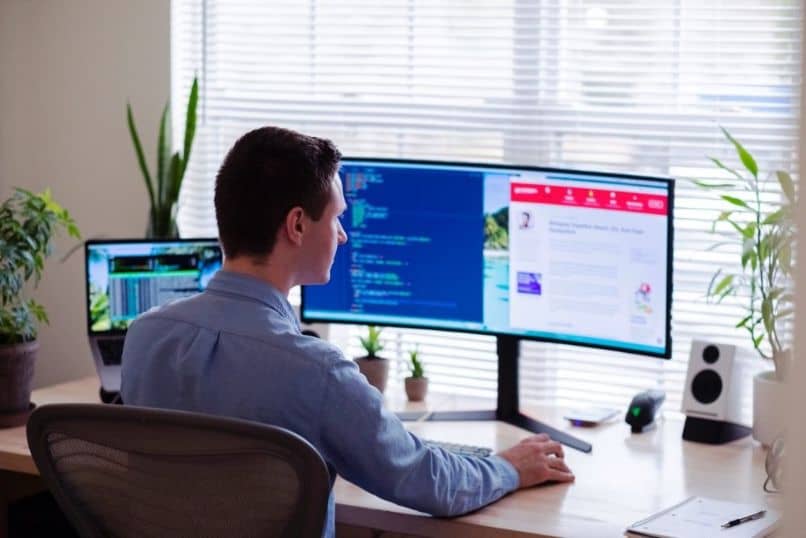
O avanço tecnológico permitiu a criação de 2, 4, 8 e até 16 processadores centrais, permitindo um maior processamento de dados. Mas muitas vezes não temos todo o core ativo e nem sabemos como fazer. É por isso que no artigo a seguir vamos mostrar a você como ativar todos os núcleos do processador no Windows 10 facilmente.
Processadores múltiplos núcleos, permite que a velocidade de trabalho seja aumentada para que seu desempenho melhore significativamente.
Está potência Ao processar dados, é necessário quando programas ou jogos pesados são usados. Mas o fato de você ter x número de núcleos não significa que todos estejam funcionando ou ativos.
É verdade que o sistema operacional Windows irá rodar todos os kernels por padrão, mas é comum que o aplicativo que você usa para estabelecer quais kernels usar.
E se um programa desabilita um kernel, o Windows pode não reative-o. Então é possível que isso gere possíveis perdas de desempenho em seu computador e você não suspeita disso.
Como ativar todos os núcleos de processador no Windows 10 facilmente
Acontece também que muitas pessoas têm um computador pessoal e não sabem qual processador possuem, muito menos quantos núcleos ele possui. E são informações importantes que todo usuário deve conhecer, como suas características, potência e capacidade.
Esta desativação do kernel era muito comum em sistemas operacionais como janelas 7 e 8, mas foi devido a várias circunstâncias.
Como por exemplo ajudar outros aplicativos dados antigos funcionem corretamente. Também para otimizar o consumo de energia, mas infelizmente podem surgir problemas ao habilitar esses núcleos não é possível.
Neste artigo, vamos falar sobre como ativar todos os núcleos do processador no Windows 10 facilmente. Algo que nesta versão, deve estar ativo por padrão, desde que haja uma configuração BIOS / UEFI correta. A seguir iremos indicar os passos que você deve seguir para esta tarefa fácil.
Etapas para ativar todos os núcleos do processador no Windows 10 facilmente
O primeiro passo que vamos realizar é utilizar os atalhos do teclado, para que apareça a caixa Executar e para isso vamos premir a tecla Windows + R. nesta caixa iremos escrever o seguinte comando MSCONFIG, em seguida, clique na opção Enter. Esta ação irá gerar uma janela onde podemos fazer configurações no sistema.
Aqui devemos ter muito cuidado, pois aqui modificamos aspectos importantes do funcionamento do nosso PC, como o tempo de inicialização ou os programas ou serviços que devem ser carregados quando o sistema inicia. Esta janela possui diferentes abas e devemos colocar o cursor sobre a aba Inicializar e clicar para inserir suas configurações.
O próximo passo é clicar na opção Processadores para ativá-lo e vamos escolher o número de núcleos e vamos selecionar o número máximo de núcleos que a opção nos permite.
Terminamos, a próxima coisa que faremos é clicar na opção Aceitar de janelas abertas e então devemos reiniciar nosso computador, para que as alterações feitas sejam aplicadas.
Agora, vamos verificar se cada ação que realizamos com o computador será realizada de forma mais rápida e eficiente. Há também outra opção que podemos fazer, para configurar manualmente a afinidade do processador. Desta forma, podemos usar um ou mais núcleos com determinados programas.
Para isso devemos fazer o seguinte, no teclado vamos pressionar as teclas Ctrl + Shift + Esc, com esta combinação de teclas vamos abrir o Gerenciador de Tarefas.
Nesta janela encontraremos várias abas e escolheremos Detalhes, agora vamos escolher o Programa, Vamos selecioná-lo com o cursor e clicar com o botão direito e selecionar a opção Estabelecer afinidade.

Agora o próximo passo é escolher o número de núcleos que você deseja, para isso você deve marcar as respectivas caixas. E é isso, você vê como é fácil fazer ajustes e configurações importantes, para aumentar o desempenho do nosso computador. E se complicações você aprendeu como ativar todos os núcleos do processador no Windows 10 facilmente.